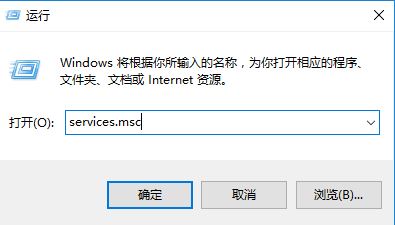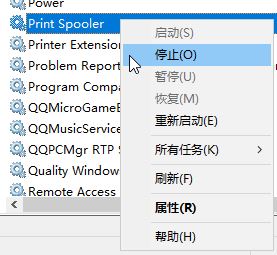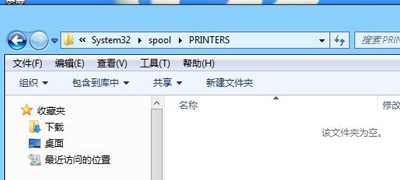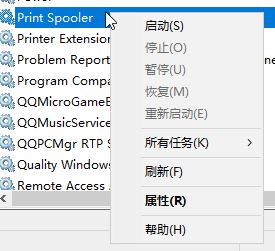win10打印服务自动停止怎么办?win10打印服务自动停止解决方法
最近有些 win10 系统的用户反映,他们的电脑上的打印服务总是会自动停止,每次要用的时候都要手动重新开启,非常麻烦。这个问题很多人都不知道怎么解决,今天 win10 教程就给大家提供了解决方案,需要的话可以去 Win7 旗舰版看完整的操作步骤哦。@/win10/43250.html
解决方法如下:
1、win+R快捷键开启运行,输入services.msc回车打开。
2、进入到新的界面之后,找到右侧中的print spooler服务,右击选择将其停止。
3、随后双击打开此电脑,进入到C:Windowssystem32spool目录中,将其中的PRINTERS文件夹删除。如果出现提示权限,点击是即可
4、然后返回到服务界面中,找到Print Spooler服务,将其启动就可以了。
相关文章
- win10系统提示shellappsfolder没有注册类怎么解决?
- win10如何关闭系统保护?win10系统保护关闭方法
- win10怎么打开颜色滤镜功能?win10系统启动颜色滤镜方法
- win10系统炉石传说无法修改分辨率如何解决?
- win10系统如何配置boot?win10系统配置boot操作方法
- win10系统怎么永久禁用驱动程序强制签名?
- win10系统设置密码提示不符合密码策略规范怎么解决?
- win10系统怎么设置任务栏显示星期几?
- win10如何禁用延迟启动?win10系统禁用延迟启动教程
- win10垃圾软件怎么阻止安装?win10系统阻止垃圾软件安装教程
- win10怎么增加管理员权限?win10系统提升管理员权限教程
- win10玩地下城帧率低怎么办?win10系统玩dnf帧率低解决方法
- win10蓝牙怎么搜索设备?win10系统蓝牙搜索设备操作方法
- win10如何清理删除更新文件?win10系统更新文件清理方法
- win10系统如何解除磁盘保护?win10系统解除磁盘保护方法
- win10系统传递优化怎么关闭?win10关闭传递优化功能操作方法